Konverter MPEG ke MKV Gratis Terbaik yang Tidak Boleh Anda Lewatkan
MPEG adalah salah satu pembuat enkode konten media yang paling umum yang menyediakan output video berkualitas tinggi. Meskipun ini adalah kompresi video standar, Anda masih perlu mengonversi MPEG Anda ke format baru seperti MKV agar didukung secara luas. Dalam hal ini, kami membuat pencarian alat yang sempurna untuk Anda lebih mudah karena kami memilih sendiri konverter yang hanya memberikan kesuksesan untuk Anda. Jadi sekarang, jika Anda ingin tahu apa saja lima gratis ini Konverter MPEG ke MKV tersedia di semua platform, Anda harus mengencangkan sabuk pengaman dan membaca detail selanjutnya.
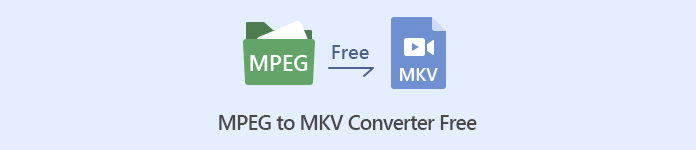
Bagian 1. Top 5 MPEG ke MKV Converter di Windows/Mac/Online/Ponsel
Teratas 1. FVC Video Converter Ultimate (Windows & Mac)
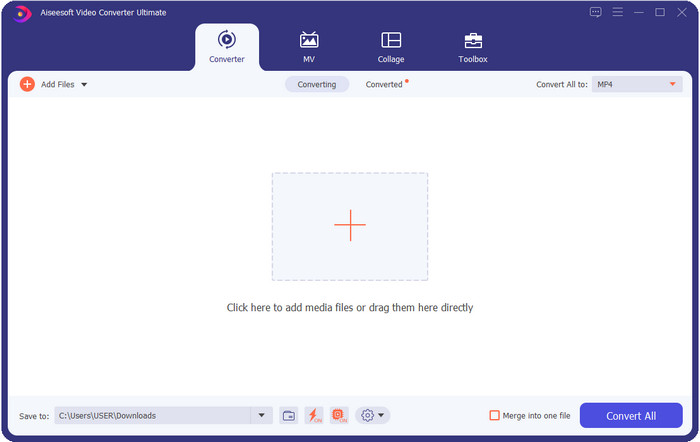
FVC Video Converter Ultimate menawarkan proses konversi lengkap pada konversi media lossless atau lossy yang Anda perlukan. Konverter ini memberikan output profesional tetapi dapat dijangkau oleh pemula atau mereka yang tidak berorientasi pada teknologi, jadi jika Anda memilih konverter ini, antisipasi bahwa konverter ini tidak merepotkan. Selain itu, ini terkenal karena mengubah 200+ format menjadi versi baru, tetapi juga dapat menjadi editor yang ramah pengguna —bahkan pengeditan yang rumit seperti penambah video, peningkatan audio, koreksi warna, dan banyak lagi; sebut saja, alat ini dapat melakukannya. Selain itu, jika Anda ingin menggunakan konverter ini untuk mengubah MPEG ke MKV, baca tutorial di bagian selanjutnya.
Pro
- Konversi beberapa MPEG ke MP4, MKV, AVI, MOV, WMV, atau format lainnya dengan santai.
- Fitur pengeditan tersedia untuk membuat video Anda mengesankan.
- Konversi ultra-cepat didukung di sini untuk konversi secepat kilat.
- Tersedia di semua platform seperti Windows dan macOS.
Kontra
- Beli alat sebelum Anda dapat menggunakannya.
2. Konverter Video TalkHelper Teratas (Windows)
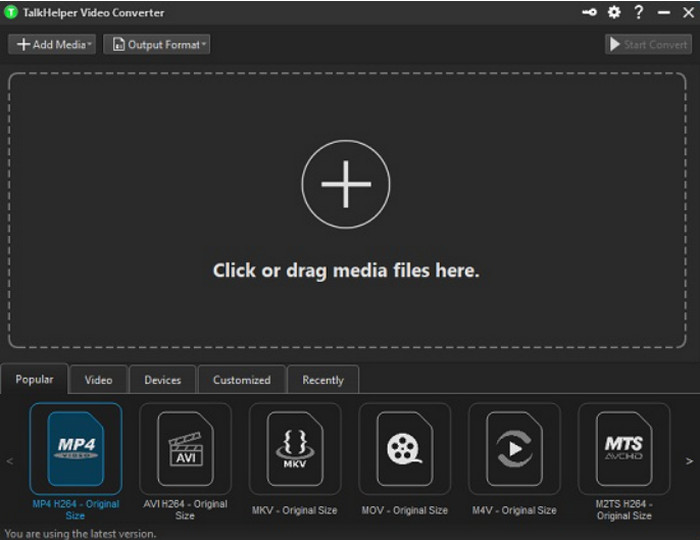
Konverter MPEG ke MKV gratis lainnya yang dapat Anda gunakan adalah Konverter Video TalkHelper. Konverter ini memungkinkan pengguna untuk mengonversi MPEG ke format yang didukung dalam daftar, seperti MP4, MKV, AVI, MOV, dan WMV. Selain itu, jika Anda menggunakan versi Windows Vista/8/8.1/10, Anda dapat dengan mudah mengunduh alat ini; namun, jika Windows Anda tidak menggunakan versi tersebut, Anda juga tidak dapat menggunakannya; jika Anda adalah pengguna Mac, Anda juga tidak dapat mengunduhnya. Walaupun alat ini jauh berbeda dengan alat pamungkas di atas, namun patut disebutkan karena betapa bagusnya alat ini sebagai konverter.
Pro
- Ini mendukung banyak konversi pada MPEG ke MKV.
- Memungkinkan untuk mengubah video dan mengatur kualitas video tertentu.
- Tersedia di Windows Vista/8/8.1/10.
Kontra
- Terbatas hanya untuk Windows.
- Pembelian diperlukan.
3 Teratas iConv - Konverter Video & PDF (iOS)
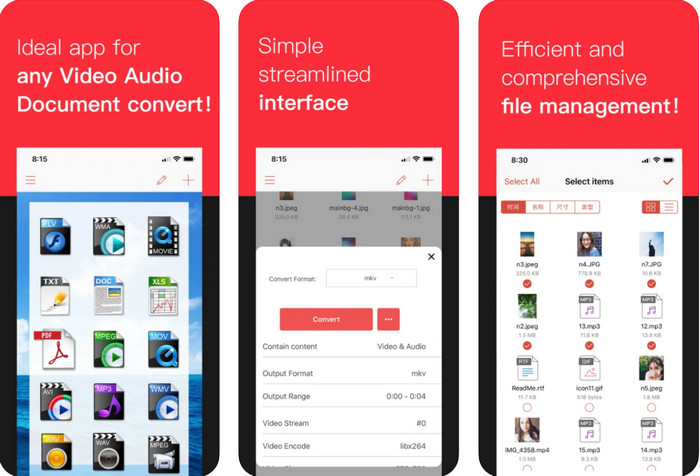
Jika Anda mencari unduhan gratis pengonversi MPEG ke MKV di iOS, kami mempersembahkan kepada Anda: iConv. Alat ini terutama untuk mengubah format video menjadi format baru dalam jangkauan pengguna iOS. Selain itu, konverter iOS ini dapat mengonversi gambar, PDF, audio, dll. Selain itu, konverter iOS ini berfungsi baik di iPhone dan iPad, dengan menyertakan fitur yang sama. Namun, pengguna yang telah menggunakan konverter ini mengatakan bahwa alat ini sering crash. Jadi, jika Anda mengunduh dan menggunakan ini, kemungkinan akan menemui beberapa kerusakan atau bug yang sangat umum di setiap aplikasi seluler.
Pro
- Konversikan MPEG Anda ke MKV dengan mudah dengan konverter berbasis iOS ini.
- Mudah digunakan.
- Mengedit video dengan mudah.
Kontra
- Bug dan kerusakan masih terjadi setelah pembaruan.
- Iklan ada di mana-mana jika Anda tidak membeli alat tersebut.
4. Konverter Video Teratas, Kompresor MP4, 3GP, MKV, MOV, AVI (Android)
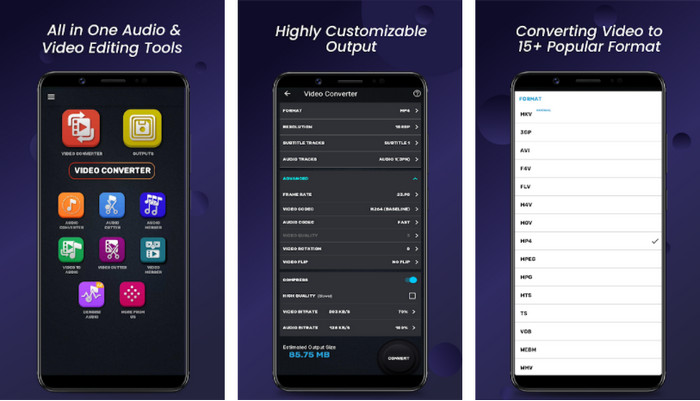
Anda tidak perlu khawatir jika Anda pengguna Android karena kami juga menghadirkan konverter MPEG ke MKV yang dapat diunduh gratis di Playstore. Konverter Video, Kompresor MP4, 3GP, MKV, MOV, dan AVI dapat mengonversi file MPEG Anda di ponsel Android kapan pun Anda membutuhkannya. Tidak seperti aplikasi konverter yang kami gunakan di Android, kami menemukan bahwa aplikasi ini jauh berbeda dalam menangani proses konversi. Juga, ini mendukung banyak format yang dapat Anda pilih dan unggah. Selain itu, Anda juga dapat melakukan kompresi dasar, memanipulasi FPS, dan mengubah resolusi jika diperlukan. Meski memiliki fitur-fitur tersebut, Anda harus menunggu lama karena proses konversi akan memakan waktu.
Pro
- Efektif dalam mengubah MPEG Anda menjadi MKV di Android Anda.
- Dapat diandalkan dan intuitif.
- Gratis untuk diunduh.
Kontra
- Proses konversi file memakan banyak waktu.
- Iklan mematikan aplikasi jika Anda tidak membelinya.
Top 5. Konverter Video Gratis FVC Online

Pengonversi Video Gratis FVC Online dapat mengonversi MPEG ke MKV online tanpa mengunduh konverter di drive Anda. Dengan konverter ini, Anda dapat mengonversi format Anda tanpa batasan dan gratis berdasarkan kebutuhan Anda. Konverter online ini dapat dengan mudah menyandikan sebagian besar format pada hari tertentu. Namun, konverter ini tidak dapat melakukan konversi batch untuk mengonversi lebih banyak format sekaligus. Juga, ini bergantung pada internet, yang berarti proses konversi akan tergantung pada seberapa cepat internet Anda. Namun demikian, alat ini telah membantu jutaan pengguna internet dengan masalah konversi mereka, dan mungkin Anda berikutnya.
Pro
- Konversi video dengan mudah di web dengan konverter ini.
- Mengunduhnya tidak perlu.
- Tersedia di semua platform untuk membantu Anda dalam masalah konversi.
Kontra
- Perlu koneksi internet untuk bekerja.
- Ini mendukung format terbatas yang dapat Anda pilih.
Bagian 2. Bagaimana Mengkonversi MPEG ke MKV dengan Video Converter Ultimate
Rincian berikut akan menjadi langkah-langkah untuk berhasil menggunakan alat utama sebagai konverter MPEG ke MKV gratis.
Langkah 1. Klik tombol unduh di bawah untuk mengunduh konverter di desktop Anda. Ikuti proses instalasi selanjutnya dan luncurkan.
Download GratisUntuk Windows 7 atau lebih baruDownload Aman
Download GratisUntuk MacOS 10.7 atau lebih baruDownload Aman
Langkah 2. Setelah meluncurkan konverter, Anda sekarang dapat mengunggah file .mpeg atau .mpg di sini dengan mengklik Tambah berkas atau + tombol. Temukan file di folder yang akan ditampilkan di layar Anda dan tekan Buka untuk melanjutkan ke langkah berikutnya.
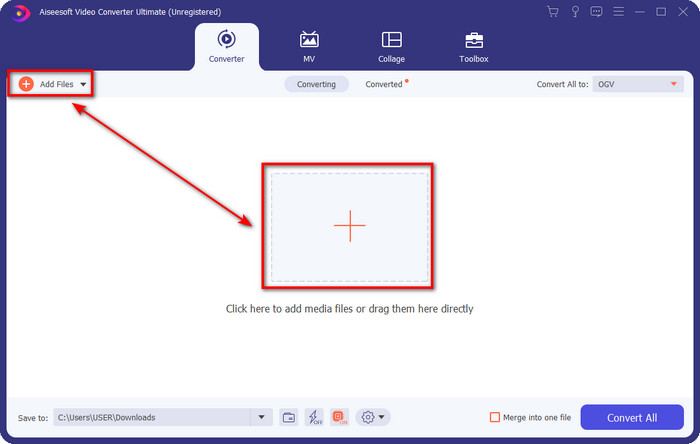
LANGKAH 3. Untuk mengubah format, klik Ubah Semua menjadi di sisi kanan atas antarmuka. Di bawah opsi, pilih MKV format berdasarkan keinginan Anda. Ada beberapa pilihan dan kualitas video yang berbeda, encoder, dan banyak lagi.
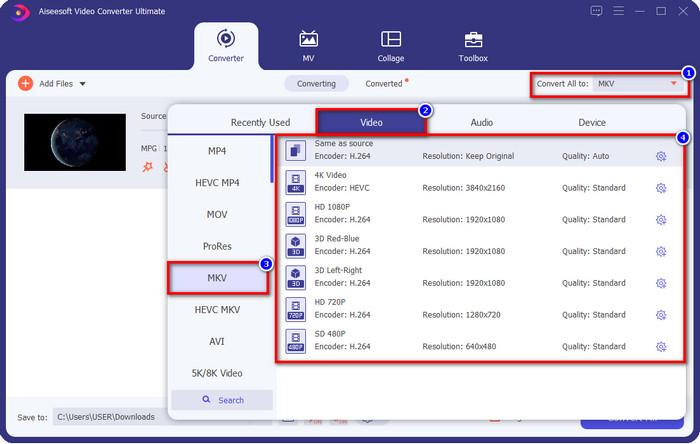
Pilihan. Jika Anda perlu memotong klip yang tidak perlu pada video Anda, klik tombol seperti gunting tombol. Sesuaikan panjang video Anda dengan menyeret bermain kepala. Setelah Anda ingin menyimpan perubahan, klik Menyimpan.
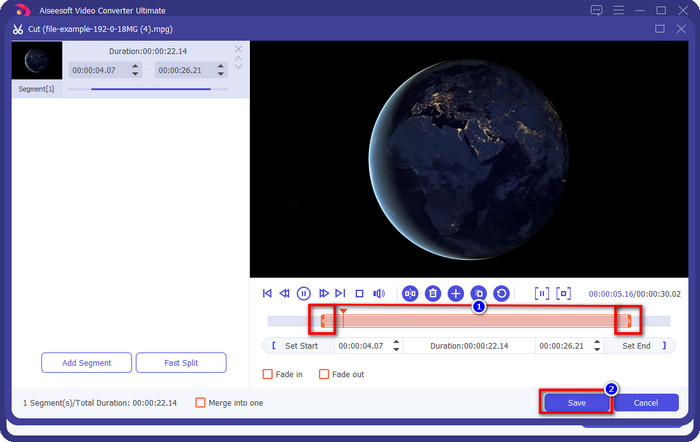
LANGKAH 4. Sekarang, ini adalah langkah terakhir di mana Anda akan mengonversi file dengan mengklik Konversi Semua. File siap secara instan; Anda sekarang telah mengubah format .mpeg Anda menjadi .mkv dengan langkah-langkah itu.
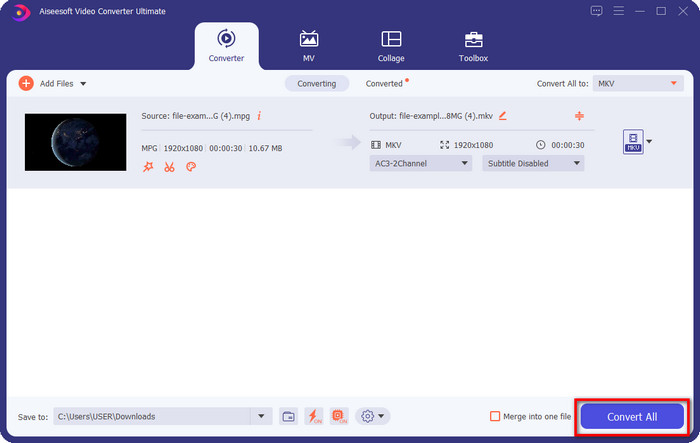
Bagian 3. Bagan Perbandingan
| Fitur | FVC Video Converter Ultimate | Konverter Video TalkHelper | iConv – Konverter Video & PDF | Konverter Video, Kompresor MP4, 3GP, MKV, MOV, AVI | Pengonversi Video Gratis FVC Online |
| Konversi MPEG ke MKV Secara Efisien |  |  |  |  |  |
| Konversi Batch |  |  |  |  |  |
| Fitur Pengeditan |  |  |  |  |  |
| Konversi Sangat Cepat |  |  |  |  |  |
| Berbasis Platform | Berbasis Desktop | Berbasis Windows Saja | Berbasis iOS | Berbasis Android | Berbasis Web |
Bagian 4. FAQ tentang Konversi MPEG ke MKV
Apa keuntungan dari MPEG?
MPEG membuat transfer, pengunduhan, streaming online kami lebih cepat daripada yang dapat disediakan oleh format video lain. Selanjutnya, format video ini menggunakan MPEG-1 dan MPEG-2 untuk mengompresi format video, tetapi kualitasnya akan tetap sama, yang berarti tidak akan terpengaruh. Jadi, jika Anda membutuhkan format video yang bagus untuk mendistribusikan film, maka MPEG adalah pilihannya.
Mana yang lebih baik, MPEG atau MKV?
Dalam hal kinerja format, keduanya sangat baik. Tetapi jika Anda ingin memuat banyak konten dan elemen dalam satu file, maka MKV memiliki setelan yang kuat di area ini. Namun, ukuran file sangat besar karena konten dan komponennya. Misalkan Anda menginginkan format ukuran file yang lebih kecil untuk mentransfer video, maka MPEG akan membantu Anda. Meskipun dapat berisi metadata, tidak sedetail MKV.
Mengapa file MPEG saya begitu besar?
Ada banyak alasan mengapa ukuran file MPEG Anda besar; salah satu alasannya adalah karena durasi videonya kurang lebih panjang. Ini menjelaskan mengapa file MPEG Anda besar; meskipun MPEG memiliki encoder, Anda masih perlu mengompresnya jika ingin menghemat ruang penyimpanan atau mengirimkannya lebih cepat. Ingin tahu cara mengompres MPEG? Klik dan baca artikel ini.
Kesimpulan
Artikel ini membantu Anda jika Anda ingin atau perlu mengonversi MPEG ke MKV. Kami mencoba semua konverter untuk memastikan semuanya bekerja dengan sempurna. Tetapi jika kita membandingkan kelima alat ini, kita dapat melihat bahwa FVC Video Converter Ultimate berkinerja lebih baik. Jadi sekarang, jika Anda ingin menambahkan sentuhan profesional pada konversi Anda, alat utama adalah pilihan sesuai dengan detail yang kami berikan di atas. Perlu tahu lebih banyak tentang alat pamungkas? Atau Anda ingin mengujinya sendiri? Dalam hal ini, mengunduhnya adalah satu-satunya cara untuk melihat apakah itu berfungsi, menurut ulasan kami.



 Video Converter Ultimate
Video Converter Ultimate Perekam Layar
Perekam Layar


